getComputedStyle은 독특한 기능을 가지고 있어요. 이 함수는 백그라운드에서 몇 가지 재미있는 일을 처리하고 있으며, 사용하는 방식 또한 독특해요. 이 글에서는 이 약간 쌉싸름한 API에 대한 제 경험과 생각을 공유할 거에요.
요즘 이 함수를 자주 다루다 보니, 나중에 글을 편집할 생각이에요. 또한 다양한 특수한 케이스에 적용할 수 있는 경우들이 많다고 생각해요. 그런데, 글 마지막에 저에게 도움이 된 몇 가지 링크를 올려볼게요.
getComputedStyle이란 무엇인가요?
MDN에서 바로 인용하자면:
친절한 톤으로 번역해드리겠습니다.
그냥 넘어가면 주어진 요소의 스타일을 반환합니다. 여기서 흥미로운 부분은 계산을 해결하는 것입니다. CSS에서 'calc()'를 사용하여 width 속성이 지정된 경우를 가정해보겠습니다:
Markdown 포맷으로 변경:
사용 예시: 일반적인 JavaScript에서
const element = document.getElementById("box");
// 요소의 계산된 스타일 가져오기
const styles = getComputedStyle(element);
간단히 말하면 주어진 요소에 대한 스타일을 반환합니다. 여기 흥미로운 부분은 계산을 해결하는 것입니다. CSS에서 'calc()'로 지정된 width 속성이 있다고 해보겠습니다:
#box {
width: calc(100px - 80px);
}
결과가 20픽셀이 나올 거예요. 그 말은 실제로 자바스크립트에서 CSS 계산 결과를 액세스할 수 있다는 뜻이에요. 뷰포트와 백분율 단위(100vh, 50% 등)도 계산하고 결과를 픽셀로 제공해줘요. 멋지죠!
잡았지요! 계산된 값은 속성에 따라 달라지며 정적이 아니에요. 아래와 같은 계산을 기대할 수 없다는 거죠:
#box {
--box-width: calc(100px - 80px);
width: var(--box-width);
}
// boxWidth 변수에 문자열 `calc(100px - 80px)`가 할당될 거에요
// `20px`가 아니에요
const boxWidth = getComputedStyle(element)["--box-width"];
마크다운 형식으로 표를 변경하는 건 완전 납득해요. CSS 변수의 결과를 정적으로 계산하는 건 불가능하니까요. 그건 환경과 속성에 따라 다르거든요 (예를 들어, 백분율을 생각해보세요).
하지만 width 속성에 액세스하려 하면 20픽셀이 반환될 거에요. 이건 특정 요소의 너비를 계산하게 될 거라구요:
// 20px
const { width } = getComputedStyle(element);
그건 멋지죠! 근데 실제 사용 사례는 뭐가 있나요?
0px에서 auto로 요소 전환
만약 calc-size()가 현대 브라우저에서 널리 사용 가능해진 후에 이 글을 읽고 있다면, 그만두고 가서 사용해보세요. 아마도 우리의 해결책보다 성능이 더 좋을 겁니다. 자동으로 전환할 수 없는 현실에 갇혀 있다면 계속 읽어보세요!
웹 개발 여정에서 auto로 전환하는 작업에 대해 여러 번 마주치게 될 수 있습니다. 여기에는 애니메이션 라이브러리가 잘 맞을 수 있지만, 모두 사용할 필요는 없다는 사실을 알려드릴게요.
요소를 켜고 끌 수 있는 상자가 있다고 가정해 봅시다. 해당 상자에는 일부 텍스트 내용이 포함되어 있습니다. 텍스트 내용은 동적이므로 미리 최대 높이를 지정할 수 없습니다. 디자이너는 높이가 0px에서 자동 높이로 천천히 전환되는 애니메이션이 필요하다고도 합니다.
다음은 우리의 HTML과 CSS 코드입니다:
<!doctype html>
<html lang="en">
<head>
<meta charset="UTF-8" />
<link rel="icon" type="image/svg+xml" href="/vite.svg" />
<meta name="viewport" content="width=device-width, initial-scale=1.0" />
</head>
<style>
#box {
position: relative;
display: block;
width: fit-content;
height: 0px;
overflow: hidden;
background-color: rebeccapurple;
color: whitesmoke;
transition: 1s;
}
</style>
<body>
<button type="button" id="toggle">toggle</button>
<div id="box"></div>
<script type="module" src="/src/main.ts" defer></script>
</body>
</html>
스크립트 부분에서는 시작할 때 많은 작업을 하지 않을 것입니다. 단순히 텍스트 콘텐츠를 추가하거나 제거하기 위한 간단한 상태를 유지하면 됩니다. (TS를 사용할 지 여부는 여러분의 결정입니다):
// wrapper div 요소 가져오기
const box = document.getElementById("box") as HTMLDivElement;
// 트리거 버튼 가져오기
const button = document.getElementById("toggle") as HTMLButtonElement;
// 추적을 유지하는 상태 변수
let toggle = false;
function changeBoxContent() {
if (toggle) {
box.innerText = `Lorem ipsum dolor sit,
amet consectetur adipisicing elit.
Minima culpa ipsum quibusdam quia
dolorum excepturi sequi non optio,
ad eaque? Temporibus natus eveniet
provident sit cum harum,
praesentium et esse?`;
} else {
box.innerText = "";
}
}
button.addEventListener("click", () => {
// toggle 상태 변경
toggle = !toggle;
// 콘텐츠 업데이트
changeBoxContent();
// ...
});
여기 있는 코드는 간단하게 상자의 innerText를 의사 문자열로 설정하거나 비어있는 문자열로 되돌립니다.
지금 버튼을 클릭하면 아무것도 변경되지 않습니다. 그 이유는 상자의 높이를 0픽셀로 설정하고 overflow를 숨겼기 때문입니다.
텍스트에 필요한 공간이 얼마나 필요한지 알기 위해 상자의 높이를 자동으로 설정하고 상자에서 getComputedStyle를 호출할 수 있습니다. 이 곳의 아이디어는 요소를 자동으로 확장하여 필요한만큼 크게 만들어주는데, 여기서 getComputedStyle는 그 크기를 픽셀 단위로 가져올 것입니다.
button.addEventListener("click", () => {
// 토글 전환
toggle = !toggle;
// 콘텐츠 업데이트
changeBoxContent();
// 요소의 높이를 `auto`로 설정하여 콘텐츠에 맞게 요소를 확장합니다.
box.style.height = "auto";
// 우리가 원하는 높이 속성을 얻었습니다!
const height = getComputedStyle(box).height;
console.log(height);
});
버튼을 클릭할 때 상자가 필요로 하는만큼의 높이를 갖도록 해야합니다. 콘솔에서 픽셀 단위의 높이를 확인할 수도 있습니다:
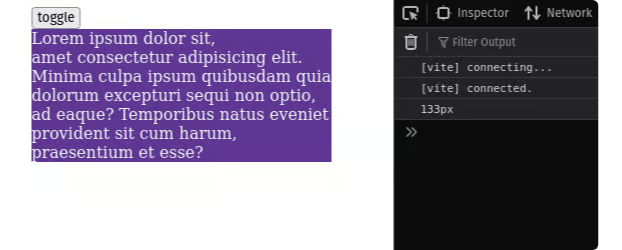
이것은 멋지지만, 확실히 전환되지는 않습니다.
필요한 높이를 알았으니, 상자의 높이를 이전 상태로 설정할 수 있을 것입니다. requestAnimationFrame 호출 내에서 getComputedStyle에서 얻은 높이로 다시 설정해보세요. 한번 시도해보세요!
button.addEventListener("click", () => {
// 토글을 변경합니다.
toggle = !toggle;
// 내용을 업데이트합니다.
changeBoxContent();
// 요소의 높이를 `auto`로 설정하여 콘텐츠에 맞게 요소를 확장합니다.
box.style.height = "auto";
// 원하는 높이 속성을 얻었습니다!
const height = getComputedStyle(box).height;
// 높이를 다시 0px로 설정합니다.
box.style.height = "";
// 다음 애니메이션 프레임에서 최종 높이 설정
requestAnimationFrame(() => {
box.style.height = height;
});
});
이제 높이를 0px로 설정하고 다음 애니메이션 프레임에서 변경하면 애니메이션을 볼 수 있어야 합니다. 맞나요?
어떤 브라우저에서는 애니메이션이 정상적으로 작동하지 않을 수 있습니다. 콤퓨터에서 Firefox와 Chrome의 비교:

이것이 발생하는 이유는 레이아웃 계산이 스타일 이후에 발생하기 때문입니다. 레이아웃 계산이 스타일 계산 이전에 발생할 것을 보장할 수 없습니다. 브라우저들은 requestAnimationFrame에 대해 다른 구현을 가지고 있는 것으로 보입니다. (여기에서 더 자세히 알아볼 수 있습니다)
하지만 절망하지 마세요! 이 문제에 대한 다양한 해결책이 있습니다. 우리는 다음을 할 수 있습니다:
- 브라우저에게 레이아웃 계산을 즉시 실행하도록 요청하기
- 다음 틱에서 애니메이션이 실행되도록 intertwined requestAnimationFrames 사용하기 (이것은 double rAF()로도 알려져 있습니다)
브라우저에 스타일을 먼저 계산하도록 강제하는 방법을 시도해봅시다. getComputedStyle를 기억하나요? 확실히 기억하실 거에요. 여기서도 우리를 구해줄 거예요!
높이를 0px로 다시 설정한 직후에 레이아웃을 다시 계산하도록 강요할 거에요:
button.addEventListener("click", () => {
// 토글 변경
toggle = !toggle;
// 콘텐츠 업데이트
changeBoxContent();
// 요소의 높이를 `auto`로 설정하여 콘텐츠에 맞게 요소를 확장함
box.style.height = "auto";
// 우리가 원하는 높이 속성을 가져왔어요!
const height = getComputedStyle(box).height;
// 높이를 원래대로 설정합니다 (초기화)
box.style.height = "";
// 우리는 동기적으로 브라우저에게 요소의 높이를 다시 계산하도록 강요하고 있어요
getComputedStyle(box).height;
// 다음 애니메이션 프레임에서 최종 높이를 설정합니다
requestAnimationFrame(() => {
box.style.height = height;
});
});
주의사항: 왜 높이 속성에 접근하지만 어떤 변수에 할당하지 않는지 궁금할 수 있어요. getComputedStyle는 액세스될 때 속성을 계산합니다. 이것은 최적화된 상태를 유지하기 위한 것이며, 상단, 왼쪽, 하단, 오른쪽, 너비, 높이에 액세스할 때만 레이아웃 계산을 실행합니다. 문서화되어 있지 않지만 염두에 둘 만한 점이에요. getComputedStyle(box)로 변경해보세요. 아무 변화가 없다는 것을 알 수 있겠죠.
이 방법으로 문제를 해결하는 다른 방법이었습니다. 솔직히 말해서 이 방법이 훨씬 좋아요. 물론 double rAF() 트릭도 알아두는 게 좋아요.
그래서 간단하게 requestAnimationFrame을 다른 requestAnimationFrame으로 감싸면 됩니다:
button.addEventListener("click", () => {
// 토글 전환
toggle = !toggle;
// 콘텐츠 업데이트
changeBoxContent();
// 요소의 높이를 `auto`로 설정하여 콘텐츠에 맞게 요소가 확대됩니다.
box.style.height = "auto";
// 우리가 원하는 높이 속성을 얻었어요!
const height = getComputedStyle(box).height;
// 높이를 이전 상태로 다시 설정합니다 (초기화)
box.style.height = "";
// 다음 애니메이션 프레임에서 최종 높이를 설정합니다
requestAnimationFrame(() => {
requestAnimationFrame(() => {
box.style.height = height;
});
});
});
다음 프레임에서 실행될 애니메이션을 예약했다고 생각하면 돼요. 조금 이상하게 들릴 수 있지만 이 방법은 Chrome에서도 버그를 해결하는 데 유용했던 것으로 알려져 있어요.
요렇게 마무리 지었습니다! 현대 세상에서 우리가 WAAPI를 갖고 있을지라도, transitions와 getComputedStyle은 여전히 유용하답니다! 처음에는 이해하기 조금 까다로울 수 있지만, 그 고유한 방식이 있어요. 뭐랄까요!
소스: Markus Oberlehner의 "Transition to Height Auto With Vue.js" Webventures의 "Need cheap paint? Use getComputedStyle().opacity"